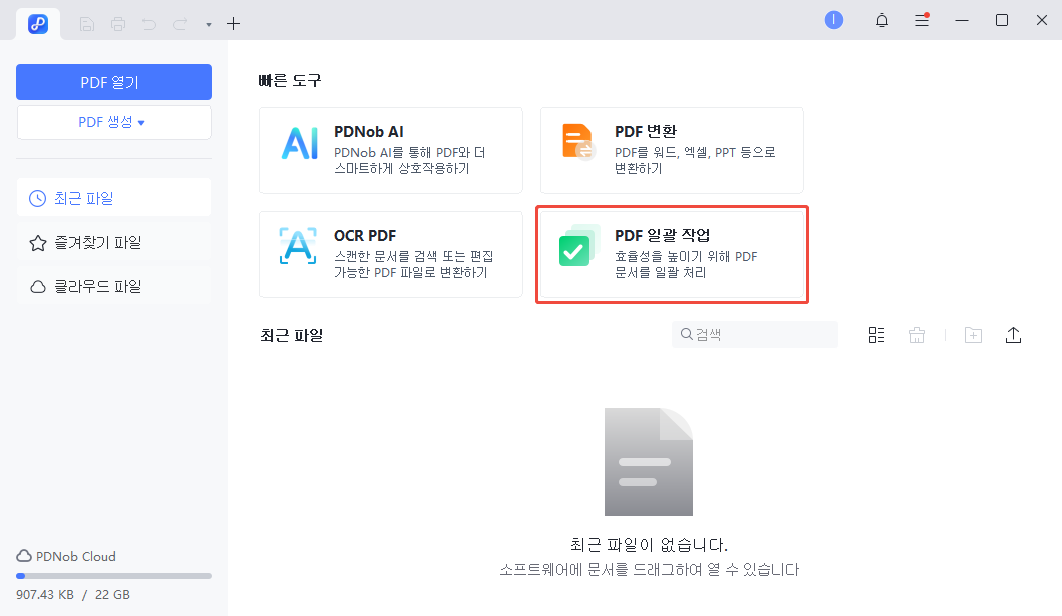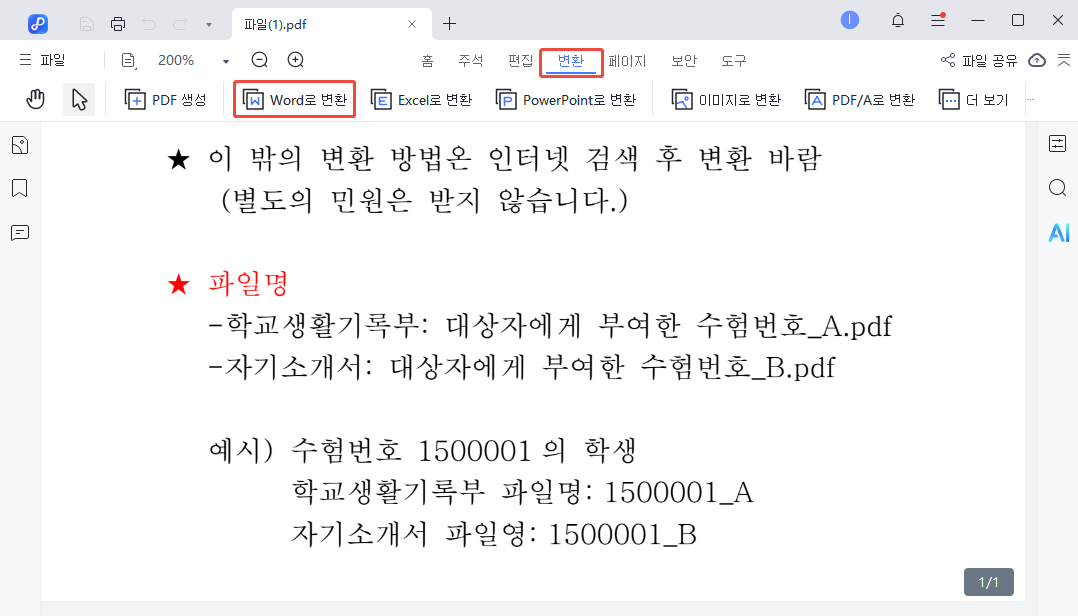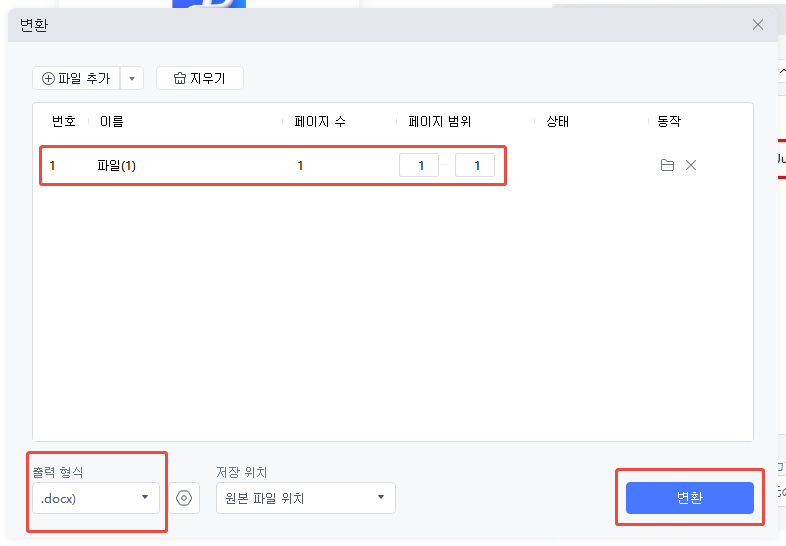PDF OCR 변환 무료 고정밀 문자 인식 도구 8가지 추천!
최근 무료로 사용할 수 있는 PDF OCR 추출 소프트웨어가 늘어나고 있습니다. 이미지나 PDF 내의 글자는 복사나 붙여넣기를 사용할 수 없는 경우가 많아 답답함을 느낄 때가 있습니다. 그럴 때 OCR을 이용하면 원활하게 텍스트를 추출해 편집할 수 있습니다.
이 글에서는 무료로 사용할 수 있는 PDF OCR 프로그램 중에서 특히 글자 인식 정확도가 높은 PDF OCR 변환 무료 도구를 추천합니다.
1부. OCR 소프트웨어란?
OCR은 영어의 Optical Character Recognition을 줄인 것으로, 한국어로는 '광학 문자 인식'이라는 의미입니다.
OCR의 큰 특징은 이미지나 PDF에 포함된 글자를 읽어 텍스트로 변환할 수 있다는 점입니다. PDF OCR이나 PDF 스캐너라고 불리는 도구를 말합니다.
특히 OCR 프로그램은 쉽게 도입할 수 있어 많은 사용자들에게 요구되고 있습니다. 예를 들어, 명함이나 청구서의 데이터 입력, 오래된 책의 전자화, 이미지 내 텍스트 추출 등 다양한 상황에서 활용됩니다.
다음으로 구체적인 PDF OCR 프로그램의 특징과 추천 도구에 대해 소개합니다.
2부. 추천 PDF OCR 프로그램 8가지
1.Google 드라이브 OCR
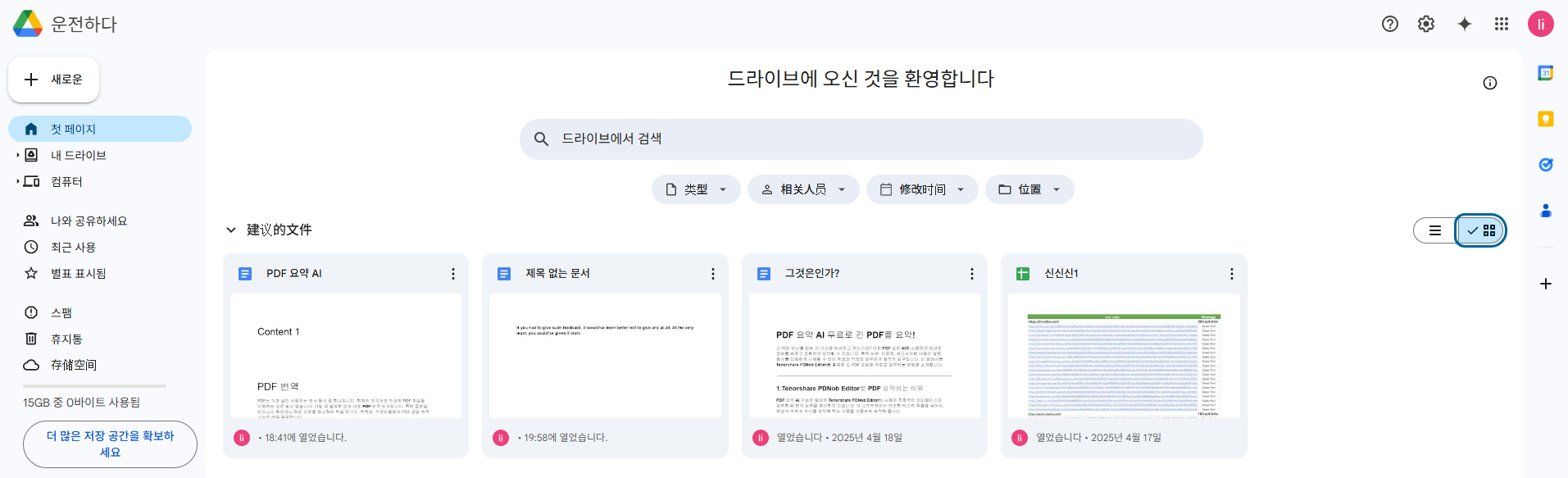
가볍게 시도해 볼 수 있는 것이 Google 드라이브의 OCR입니다.
Google의 OCR은 Google이 개발한 기계 학습 "Google 클라우드 비전 API"와 AI "Google 문서 AI"로 높은 정확도의 읽기를 수행합니다.
Google을 사용하는 사람이 많기 때문에 편의성이 높은 OCR 도구입니다. Google 드라이브에 이미지나 문서를 업로드하면 자동으로 텍스트로 변환됩니다. 업로드한 파일은 PDF로 저장할 수 있으며, 공유 기능을 사용하면 URL로 쉽게 공유할 수 있습니다.
| 항목 | 내용 |
|---|---|
| 글자 인식 정확도 | Google 드라이브의 OCR 정확도는 100%에 가깝다고 알려져 있으며, 데이터 리서치 회사가 진행한 테스트 결과는 98.0%였습니다. |
| 지원 언어 | 한국어를 포함해 200개 이상의 언어를 지원합니다. 필기 언어는 50개국을 지원하며 한국어도 포함되어 있습니다. |
| 장점 | Google 드라이브의 OCR은 이미 Google 계정을 가지고 있는 사람이라면 누구나 바로 시작할 수 있다는 점이 큰 장점입니다. |
| 단점 | Google 드라이브에서는 파일 삭제나 이동 시 일괄 작업이 불가능합니다. 파일 관리에 번거로움이 있다는 점이 단점입니다. |
2.Microsoft OneNote
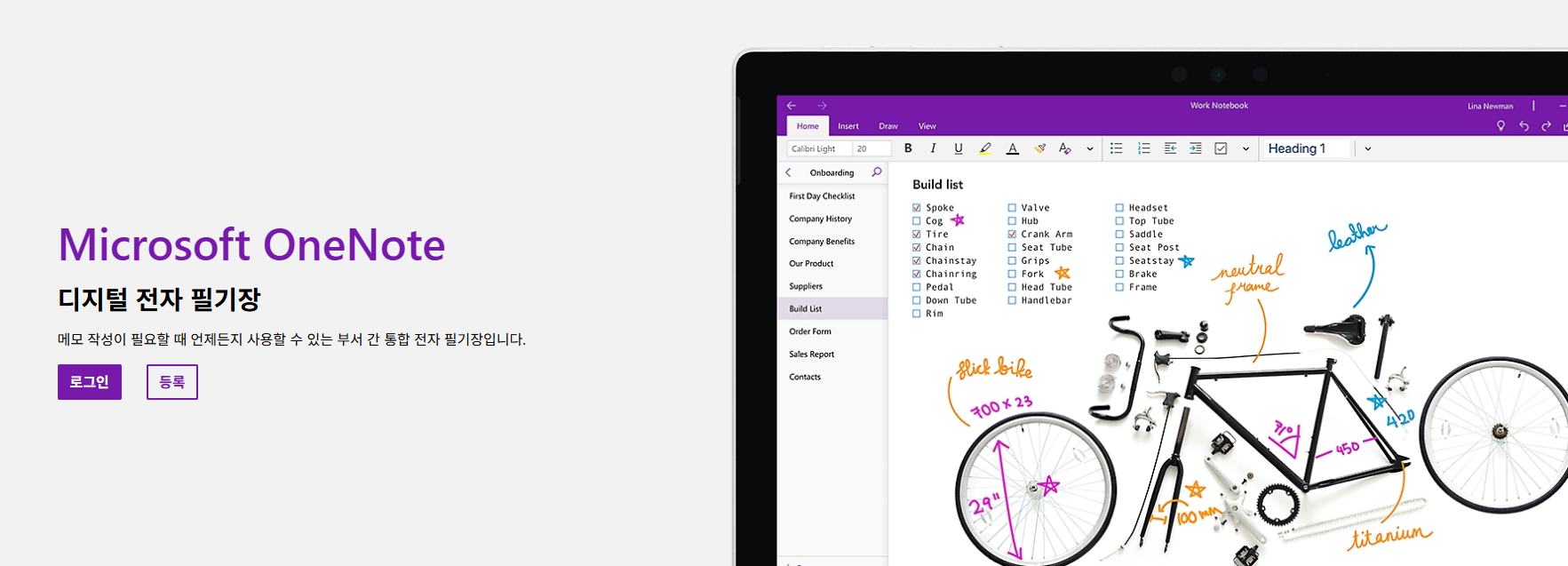
Microsoft OneNote는 이미지에서 직접 복사할 수 있는 뛰어난 OCR입니다.
OneNote는 OCR 기능으로 이미지나 인쇄물에서 텍스트를 추출해 편집 가능하게 합니다. 명함이나 엽서의 정보를 옮겨 적고 싶을 때 활용할 수 있습니다. OneNote를 사용하려면 Microsoft 계정이 필요합니다. Microsoft 계정으로 OneNote 앱에 접근할 수 있습니다.
| 항목 | 내용 |
|---|---|
| 글자 인식 정확도 | OneNote의 읽기 정확도는 한국어의 경우 Google OCR보다 약간 떨어지는 경향이 있습니다. 영어의 경우 인쇄물과 필기 모두 거의 완벽하기 때문에 영어 읽기 정확도는 기대할 수 있습니다. |
| 지원 언어 | 지원 언어는 OneNote 버전에 따라 다르며, "OneNote for Windows 10"의 경우 263개 언어입니다. 한국어와 영어를 비롯해 전 세계의 언어를 지원합니다. |
| 장점 | 명함 등의 인쇄물을 스마트폰으로 촬영하기만 해도 텍스트를 추출할 수 있다는 것이 OneNote의 장점입니다. 지원하는 언어 수는 매우 많으며, 실제 노트처럼 펜으로 필기할 수 있는 점도 매력입니다. |
| 단점 | OneNote의 단점은 읽는 데 시간이 걸리는 경우가 있다는 점입니다. 또한 언어에 따라 인식 정확도에 차이가 있다는 점이 아쉬운 부분입니다. |
3. Easy Screen OCR
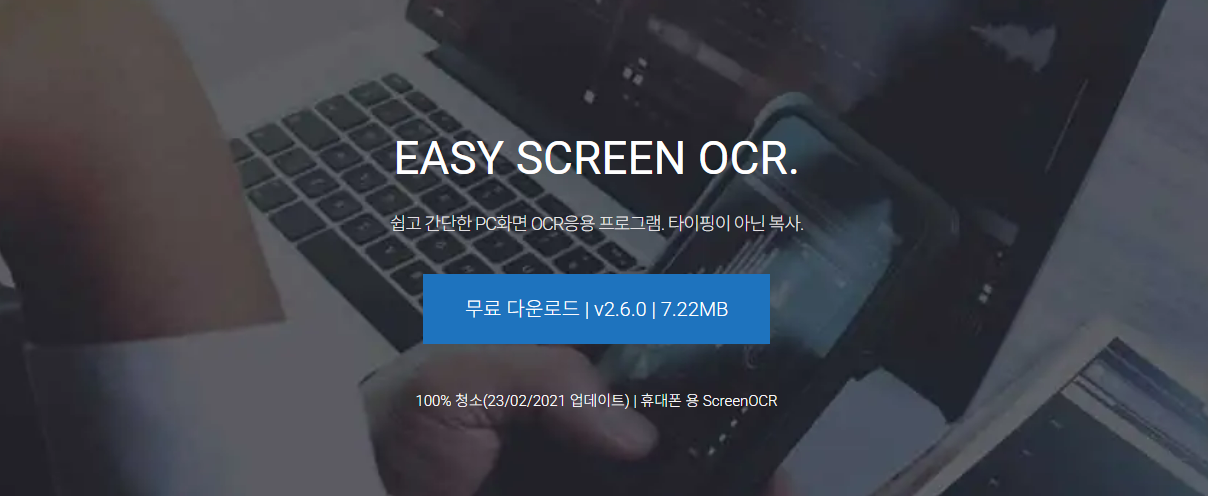
Easy Screen OCR은 Google의 OCR 기능을 통해 이미지나 문서 내의 텍스트를 편집 가능하게 하는 무료 유틸리티입니다.
Google의 OCR 기능은 API로 외부 소프트웨어와 연동이 가능합니다. 대표적인 API 연동처로 Easy Screen OCR이 주목받고 있습니다. 이 소프트웨어는 Phthon을 라이브러리로 한 오픈 소스로, 화면이나 PDF 등의 특정 영역을 캡처할 수 있습니다.
| 항목 | 내용 |
|---|---|
| 글자 인식 정확도 | Easy Screen OCR은 Google의 OCR이 기반이 되어 있기 때문에 상당히 높은 글자 인식 수준을 기대할 수 있습니다. |
| 지원 언어 | 100종류 이상의 언어를 지원하며 한국어도 문제없이 사용할 수 있습니다. 번역 기능으로 사용할 수 있는 언어는 한국어를 포함한 27개 언어입니다. |
| 장점 | 스크린샷에서 직접 텍스트를 추출하기 때문에 업로드의 번거로움이 없습니다. 단축키 설정을 통해 더욱 간소화해 업무를 빠르게 진행할 수 있습니다. |
| 단점 | 2025년 3월 시점에서는 Windows11에는 아직 대응하지 않는 점이 Easy Screen OCR의 단점이 될 것입니다. |
4. Capture2Text
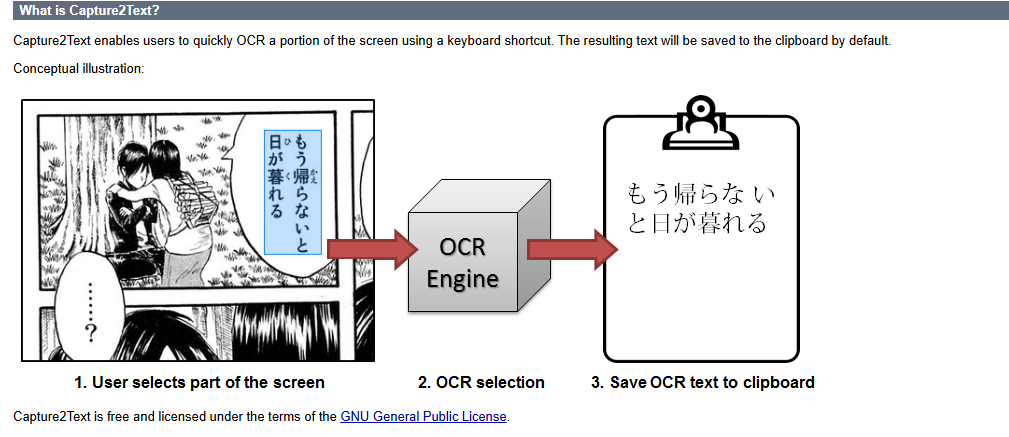
Capture2Text는 화면의 텍스트를 빠르게 복사해 번역하고 싶을 때 유용한 OCR 소프트웨어입니다.
Capture2Text의 특징은 마우스로 범위를 지정해 클립보드에 복사하거나 팝업으로 표시할 수 있다는 점입니다. 한국어의 세로쓰기도 지원하며 Google 번역 기능도 탑재하고 있습니다.
| 항목 | 내용 |
|---|---|
| 글자 인식 정확도 | 계속해서 변하는 게임 화면에서도 거의 문제없이 읽고 번역을 실현합니다. 글자 인식 정확도는 높은 수준입니다. |
| 지원 언어 | 번역 지원 언어는 90종류입니다. |
| 장점 | 일반적으로 복사가 어려운 게임 화면이나 보안이 걸린 PDF에서도 텍스트를 읽을 수 있다는 것이 Capture2Text의 주목할 만한 점입니다. |
| 단점 | Windows 이외에서는 사용할 수 없다는 점이 단점입니다. |
5. Tesseract OCR
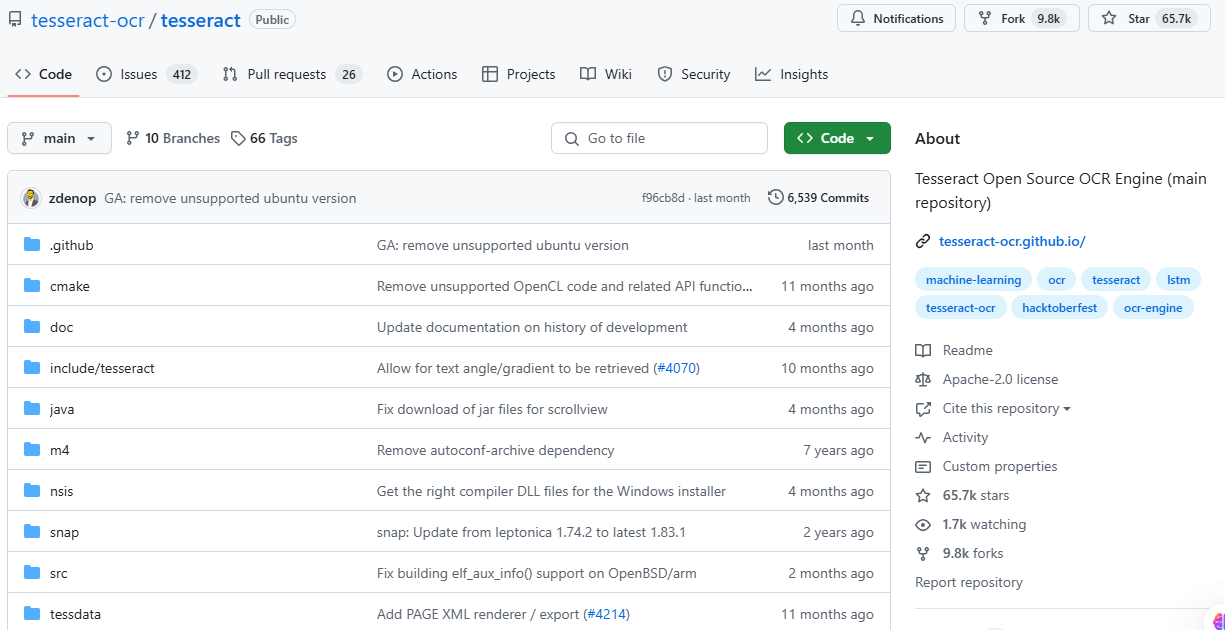
Tesseract는 이미지에서 텍스트를 추출하는 OCR 엔진으로, libtesseract라는 명령줄 도구를 제공하는 오픈 소스 패키지입니다.
libtesseract는 Tesseract의 핵심이 되는 라이브러리 이름입니다. 읽어들인 이미지를 텍스트로 변환하는 역할을 합니다. 최신 버전인 Tesseract 4는 딥러닝 중 하나인 LSTM 기반의 고급 인식 기능이 다른 도구와 차별화됩니다.
Tesseract의 개발자는 HP(휴렛 팩커드)이며, 2006년부터 2018년까지 Google이 개발을 이어받았습니다.
| 항목 | 내용 |
|---|---|
| 글자 인식 정확도 | Tesseract4의 경우 이미지나 PDF의 인식 정확도는 상당히 높다고 평가받고 있습니다. 어떤 프로그래머의 테스트에 따르면 한국어 지원 OCR 소프트웨어 중에서는 처리 속도가 가장 빠른 편이었습니다. |
| 지원 언어 | 유니코드를 지원하며 100종류의 언어를 사용할 수 있습니다. |
| 장점 | OCR 기능을 소프트웨어나 애플리케이션에 통합하기 위한 중요한 구성 요소라는 점이 Tesseract의 최대 장점입니다. 오픈 소스이기 때문에 누구나 쉽게 코드를 얻어 커스터마이징할 수 있습니다. |
| 단점 | 최신 버전 이전의 것은 매체나 언어에 따라 정확도가 떨어지는 경향이 있습니다. 프로그래밍을 모르는 사람에게는 다루기 어렵다는 점도 단점입니다. |
6. OnlineOCR.net
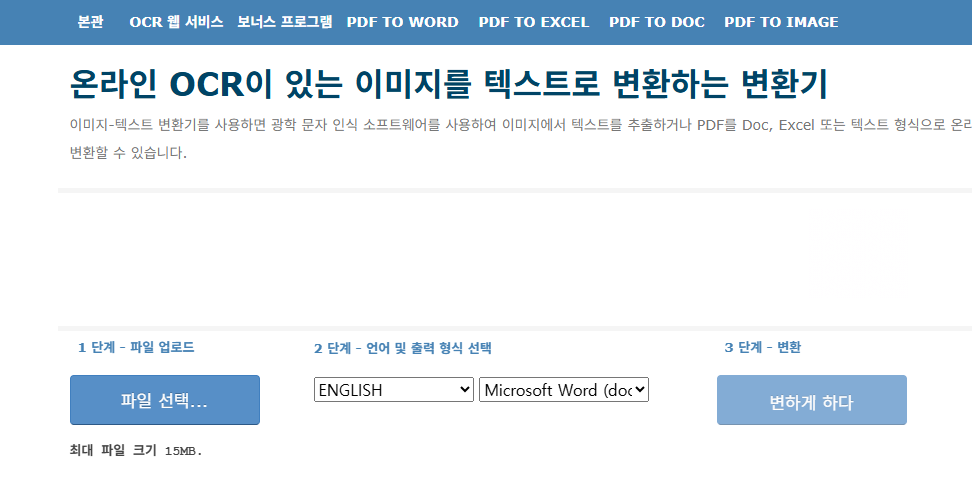
OnlineOCR.net은 여러 OCR 중에서도 가장 간단한 사양의 무료 프로그램입니다.
팩스, 서류, 스마트폰 사진 등을 PDF나 Word로 편집 가능한 전자 문서로 변환합니다. 무료 게스트 모드는 등록 없이 사용할 수 있으며 1시간에 15장의 이미지 변환을 이용할 수 있습니다.
| 항목 | 내용 |
|---|---|
| 글자 인식 정확도 | 이미지 형식이나 선명도에 따라 인식 정확도가 낮아질 수 있습니다. |
| 지원 언어 | 한국어, 중국어, 영어, 독일어, 러시아어 등의 주요 언어를 비롯해 46종류의 언어를 지원합니다. |
| 장점 | 브라우저에서 등록·로그인 없이 바로 이용할 수 있습니다. 파일 업로드와 변환 언어 및 텍스트 선택만으로 사용 편의성이 뛰어나다는 점에서 추천합니다. |
| 단점 | 지원 언어와 기능이 제한적이기 때문에 통용성이 부족한 점이 아쉽습니다. 하지만 단발적인 텍스트 변환에는 충분한 성능을 발휘합니다. |
7. i2OCR

i2OCR은 브라우저형으로 편리하게 이용할 수 있는 완전 무료 온라인 OCR 도구입니다.
이 소프트웨어는 이미지나 문서, PDF, 일러스트 등 업로드된 것을 텍스트로 추출합니다. 등록이 필요 없으며 브라우저에서 간단히 접근할 수 있습니다. 여러 칼럼의 문서 분석 등 폭넓은 OCR 기능이 매력입니다.
| 항목 | 내용 |
|---|---|
| 글자 인식 정확도 | 읽기 정확도는 그다지 높지 않은 편입니다. 필기 문자나 아랍어 등 반응하지 않는 경우가 있습니다. |
| 지원 언어 | 한국어를 포함한 100개 이상의 언어를 지원합니다. 공식 사이트 페이지에서 언어를 선택할 수 있습니다. |
| 장점 | 업로드 횟수는 무제한이며 PDF·이미지·이모티콘 등의 형식에 맞춰 여러 도구를 사용할 수 있습니다. 따라서 비용을 들이지 않고 목적에 맞는 OCR 프로그램 활용이 가능할 것입니다. |
| 단점 | 데이터 용량이 너무 크면 업로드할 수 없을 수도 있습니다. 무제한 이용이라도 용량이 제한되어 있다는 점이 단점입니다. |
8. Tenorshare PDNob
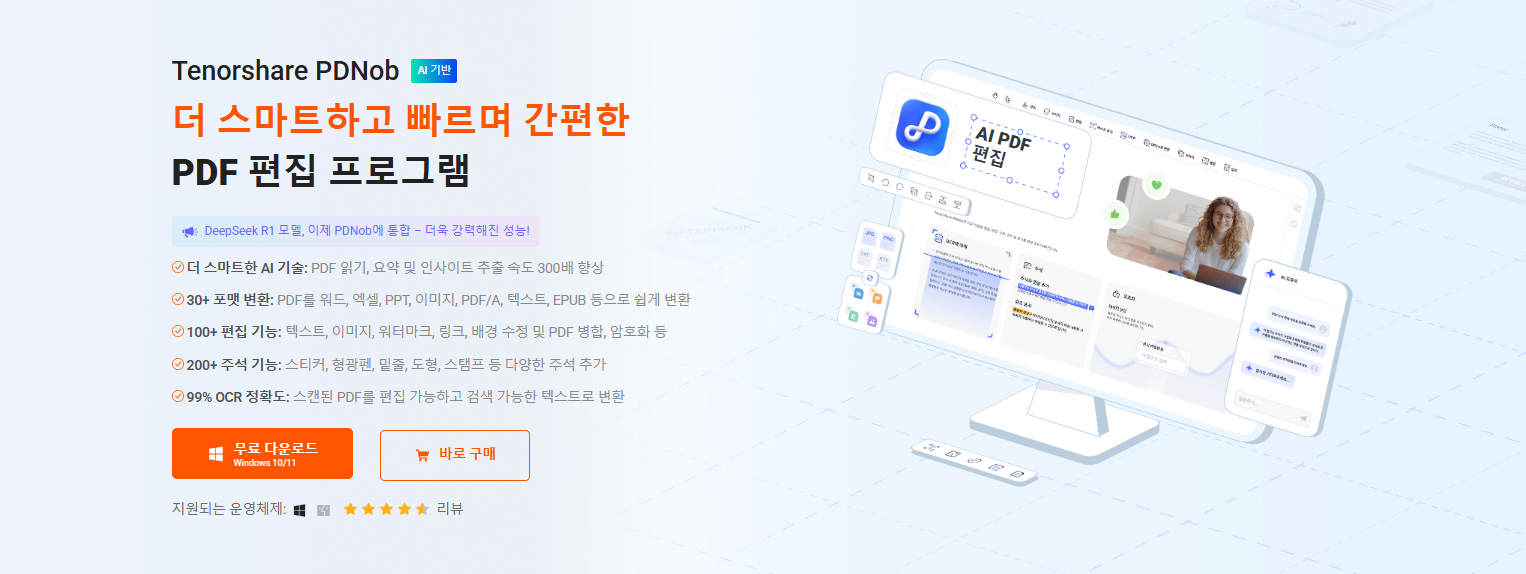
한국어 버전으로 기능이 충실한 OCR 무료 프로그램라면 Tenorshare PDNob입니다.
Tenorshare PDNob는 최신 AI인 "DeepSeek"과 "ChatGPT-4"를 탑재해 대용량 리포트도 쉽게 읽고 요약할 수 있습니다.
개발사인 Tenorshare는 데이터 복구나 시스템 복구 실적을 가진 소프트웨어 회사입니다. 따라서 데이터 읽기와 텍스트 변환에 있어 높은 기술력을 보유하고 있습니다.
| 항목 | 내용 |
|---|---|
| 글자 인식 정확도 | 알고리즘과 ADRT(적응형 문서 인식 기술) 덕분에 글자 인식 정확도는 놀라운 99%입니다. PDF 데이터를 순식간에 읽어들여 화려하게 디지털 영역으로 변환합니다. |
| 지원 언어 | 영어, 한국어, 프랑스어, 독일어, 스페인어, 포르투갈어, 러시아어 등 16개국의 주요 언어를 사용할 수 있습니다. |
| 장점 | PDNob의 두드러진 장점은 최신 OCR 인식 기능을 갖춘 올인원 PDF 솔루션이라는 점입니다. 고정밀 OCR 기능 외에도 PDF 파일 편집·변환·결합·분할 등 다른 기능도 통합적으로 이용할 수 있습니다. |
| 단점 | 무료 버전은 이용 횟수에 제한이 있다는 점이 단점입니다. Tenorshare PDNob의 OCR 기능 무료 버전은 주 1회로 제한됩니다. |
3부. OCR 무료 도구 선택 방법
![]() Note:
Note:
무료로 사용할 수 있는 OCR 프로그램에는 다양한 종류가 있어 어떤 것을 선택해야 할지 고민하는 분도 있을 것입니다. 여기서 OCR 무료 도구 선택 방법을 아래에 정리했습니다.
- 1.제공하는 소프트웨어 회사의 실적과 신뢰성
- 2.글자 인식 정확도의 높낮이
- 3.지원 파일 형식
- 4.사용 편의성과 인터페이스
- 5.기타 추가 기능(PDF 편집, 텍스트 변환 등)
- 6.언어 지원(한국어 지원 여부)
OCR의 용도를 명확히 하는 것이 적절한 프로그램 선택으로 이어질 것입니다.
4부. PDF OCR 추출 기능으로 편집 가능한 텍스트로 변환하는 방법
![]() Important:
Important:
마지막으로, OCR 소프트웨어 사용 방법을 Tenorshare PDNob를 참고로 살펴보겠습니다.
공식 사이트에서 Tenorshare PDNob을 설치한 후 화면을 엽니다.
PDNob 도구 화면에 있는 "OCR PDF"를 클릭합니다. 파일 탐색기가 나타나면 변환할 파일을 선택합니다.

다음으로 "OCR PDF" 창에서 인식 언어나 스캔 방식을 설정합니다.

- 스캔 옵션→ 편집 가능한 텍스트로 변환
- 페이지 범위→ 텍스트로 변환할 페이지 설정
- 인식 언어 선택→ 파일의 언어 선택
입력이 완료되면 "OCR 실행" 버튼을 클릭해 데이터를 읽어들입니다. 이렇게 하면 PDF에서 편집 가능한 텍스트 데이터로의 변환이 완료됩니다.
이후 용도에 따라 원하는 파일 형식으로 변환·저장할 수 있습니다.

예를 들어 Word로 변환하고 싶다면 상단 메뉴의 "Word로 변환"을 클릭합니다.
작은 창에서 변환할 파일을 선택한 후 "변환" 버튼을 누르면 Word로 옮겨 적을 수 있습니다.

아래는 파일을 Word로 옮긴 예시입니다. Tenorshare PDNob OCR을 지금 바로 시도해 보세요.

마무리
![]()
이번에 살펴본 것처럼 무료 PDF OCR 프로그램은 각각 장점이 다르므로 어느 것이 좋다고 단정 지을 수는 없습니다. 어떤 기능을 중시하느냐에 따라 선택하는 PDF OCR 변환 무료 도구도 달라질 것입니다.
다만 신뢰성이나 용량, 사용 편의성으로 비교한다면 Tenorshare PDNob만큼 균형 있게 조건을 만족시키는 툴은 없을 수 있습니다. 길게 보아도 후회하지 않는 선택이라고 할 수 있습니다.
혁신적 기술을 탑재된 PDNob PDF OCR 추출 기능을 사용하면 파일 매니지먼트의 스킬 향상에도 도움이 될 것입니다.
- 스마트한 AI: PDF 읽기부터 요약, 추출까지 속도가 이전보다 300배 빠릅니다.
- 파일 형식 변환: PDF를 엑셀, 워드, PPT, 이미지, PDF/A, 텍스트, EPUB 등 30가지 이상의 형식으로 변환합니다.
- PDF 편집: 텍스트, 이미지, 워터마크, 링크, 배경 편집에 더해 PDF 병합이나 암호 설정 등 100개 이상의 편집 기능을 탑재합니다.
- PDF 주석: 스티커, 강조, 밑줄, 도형, 스탬프 등 200여 가지의 다양한 주석 툴을 제공합니다.
- OCR 기능: 스캔한 PDF를 99%의 정밀도로, 편집이나 검색이 가능한 텍스트로 변환합니다.